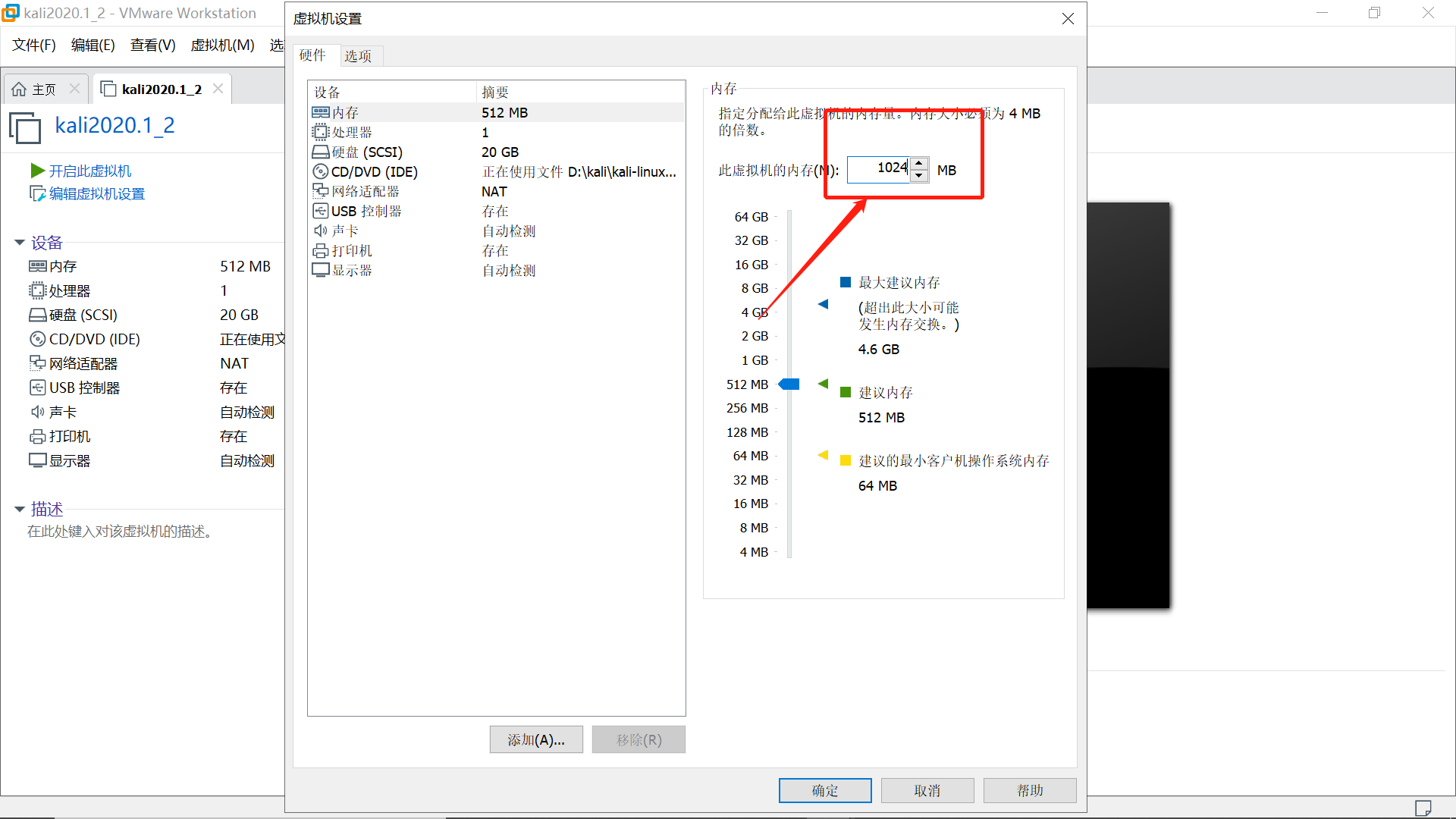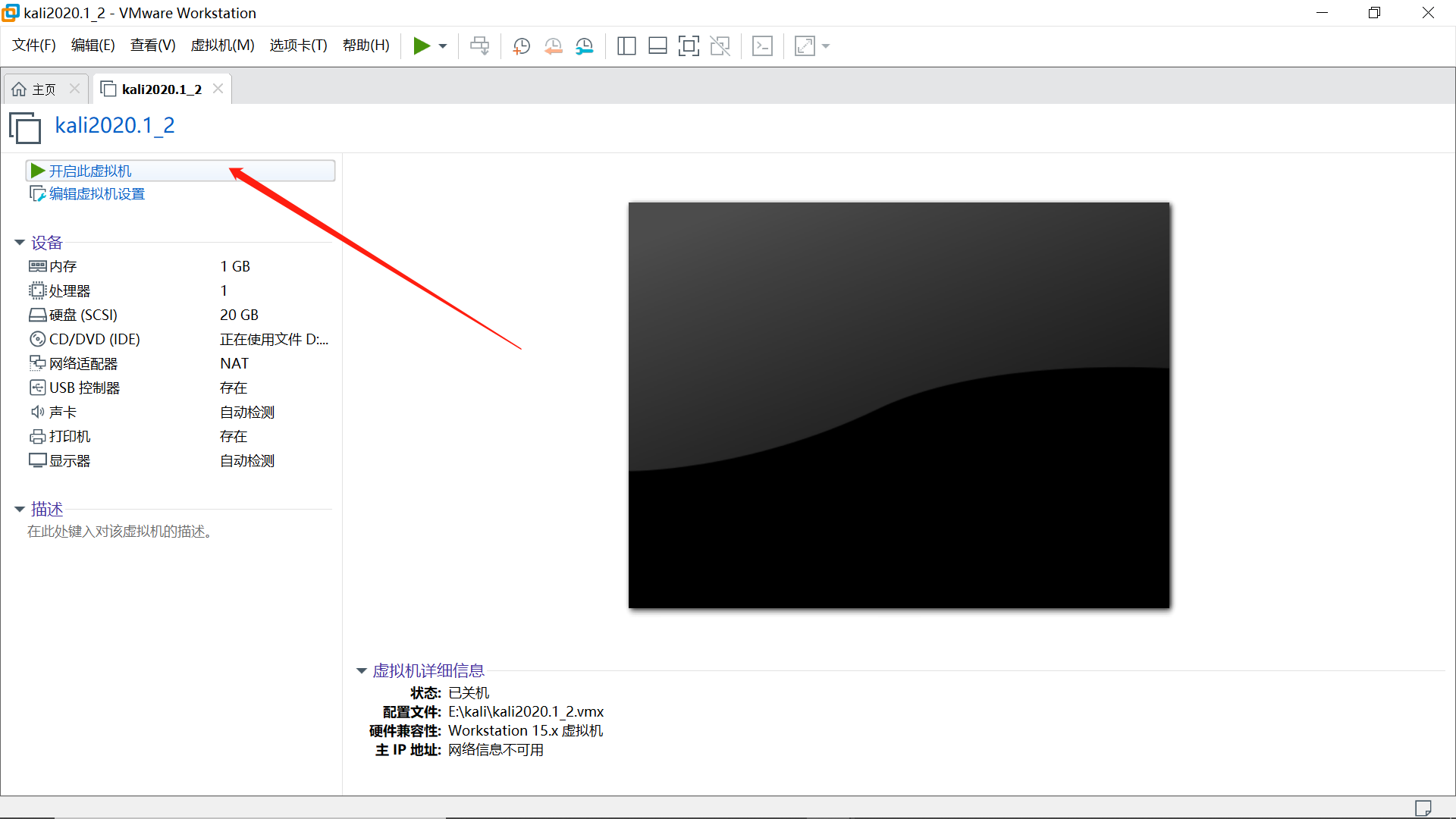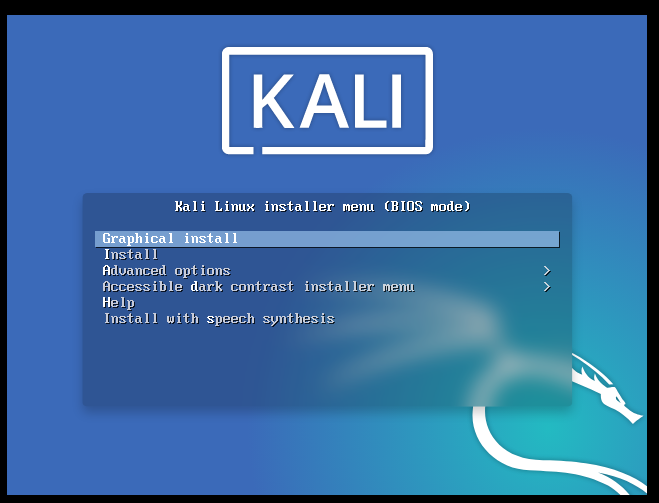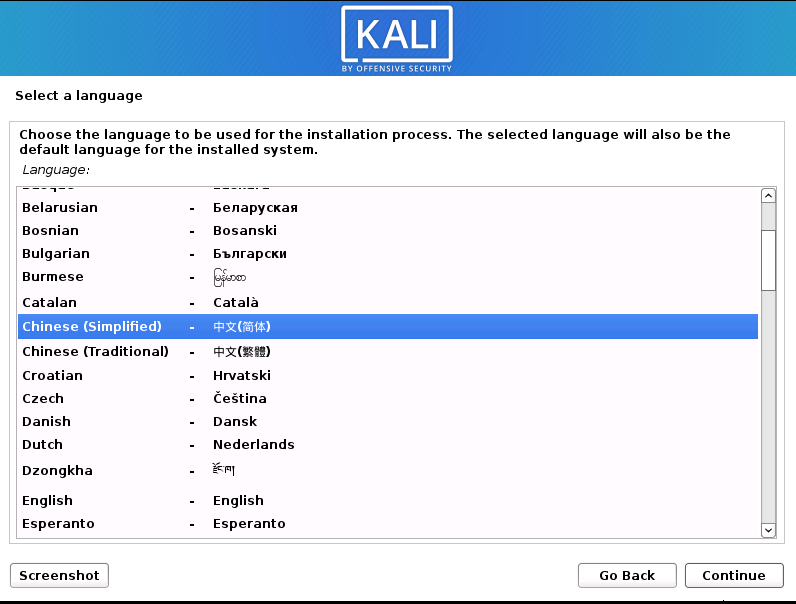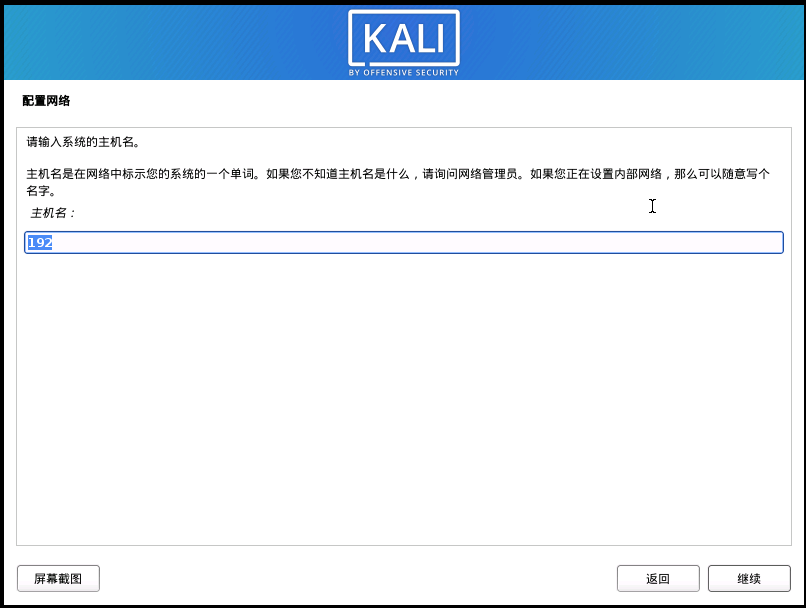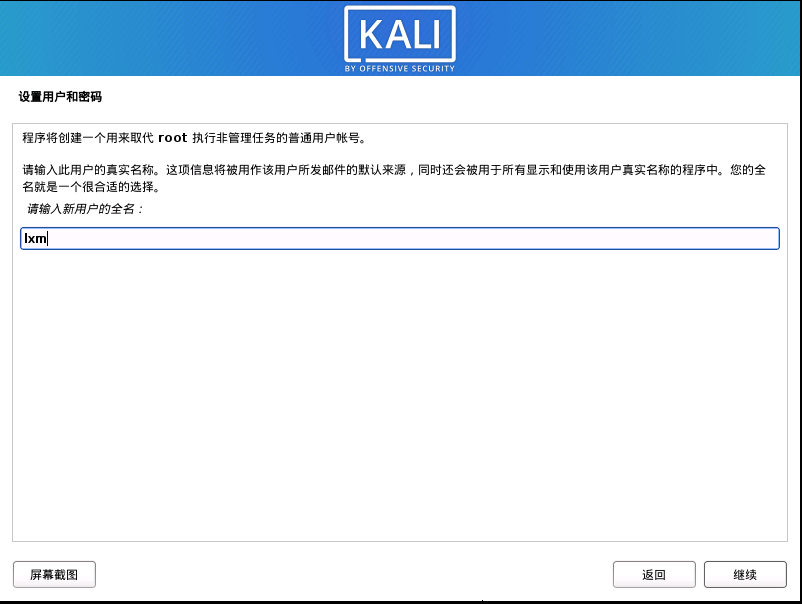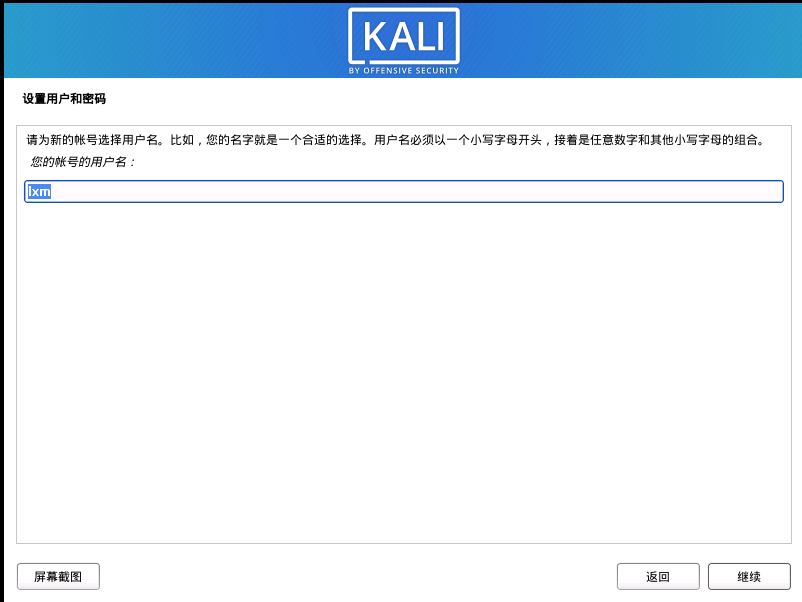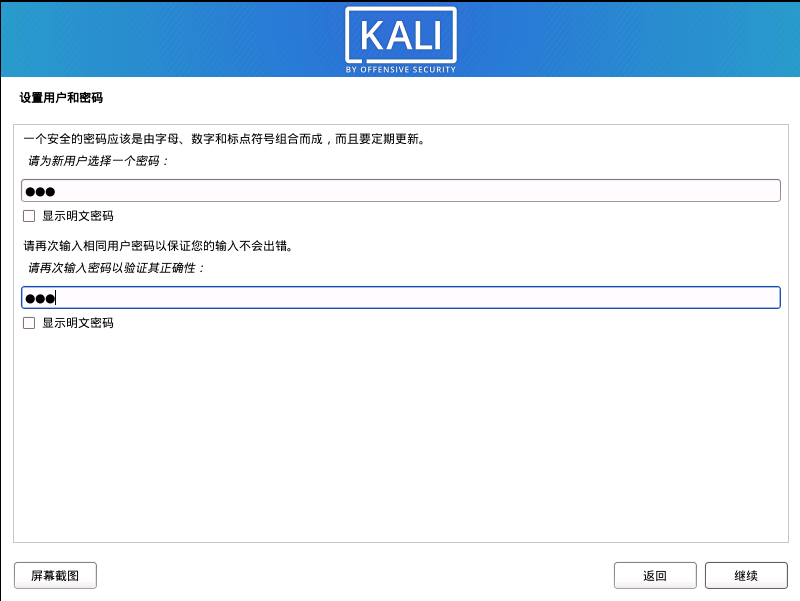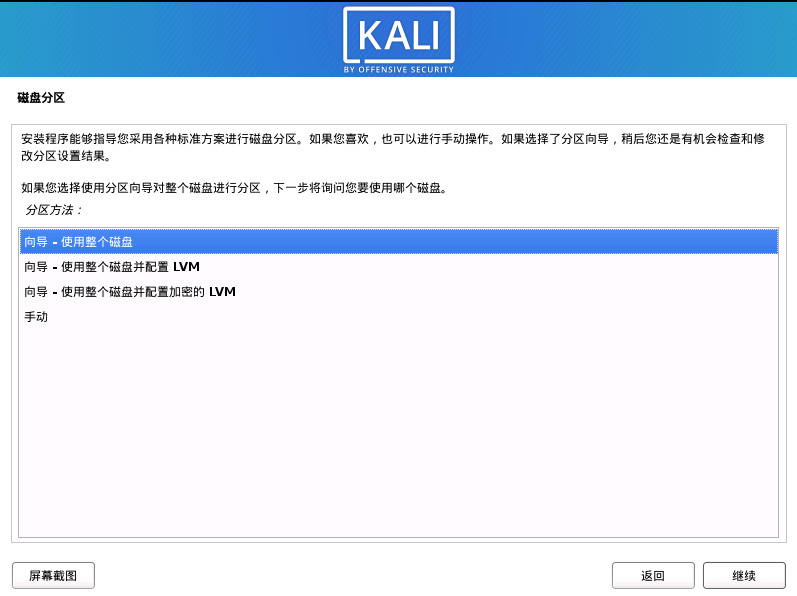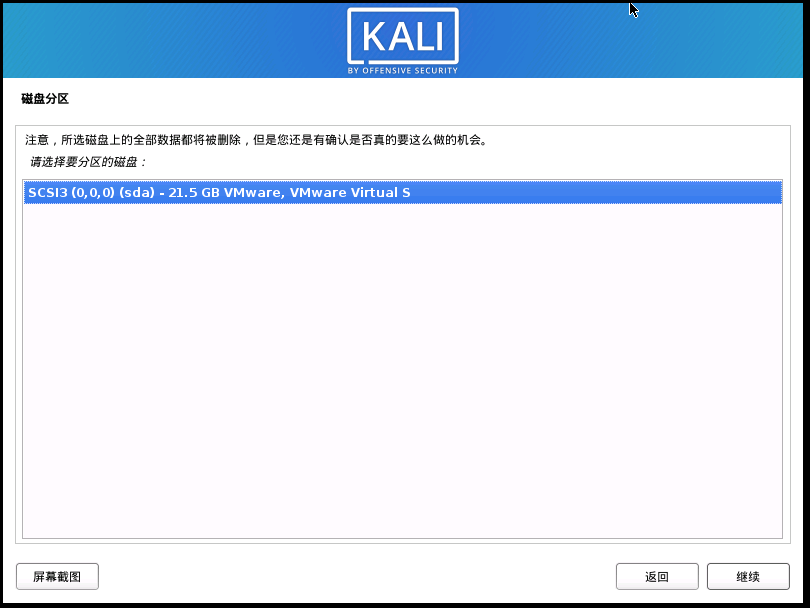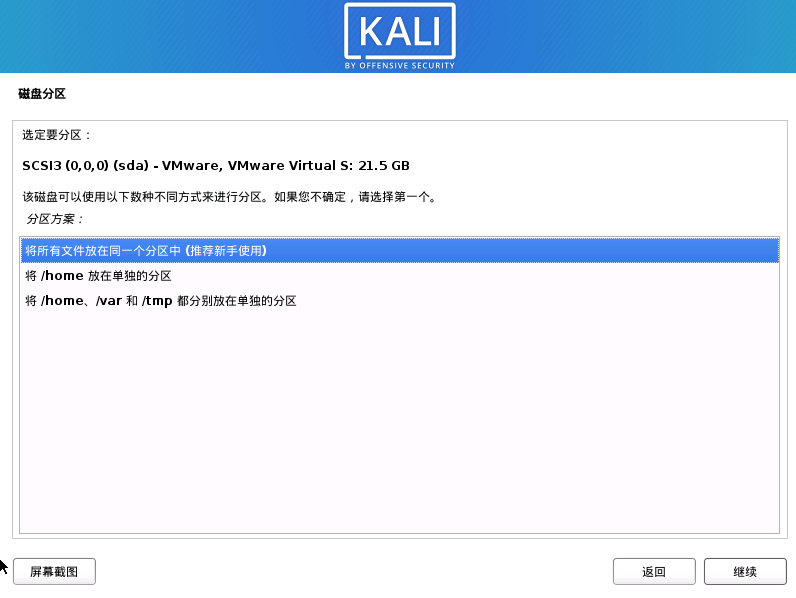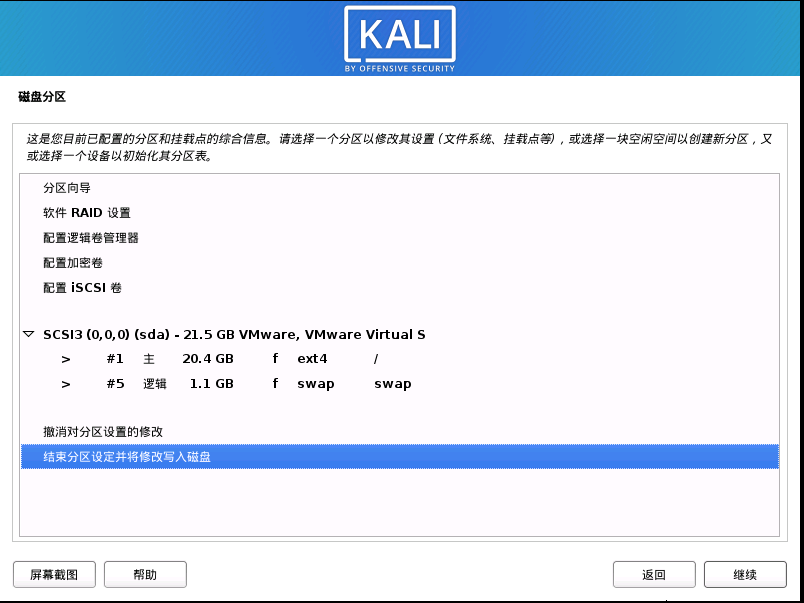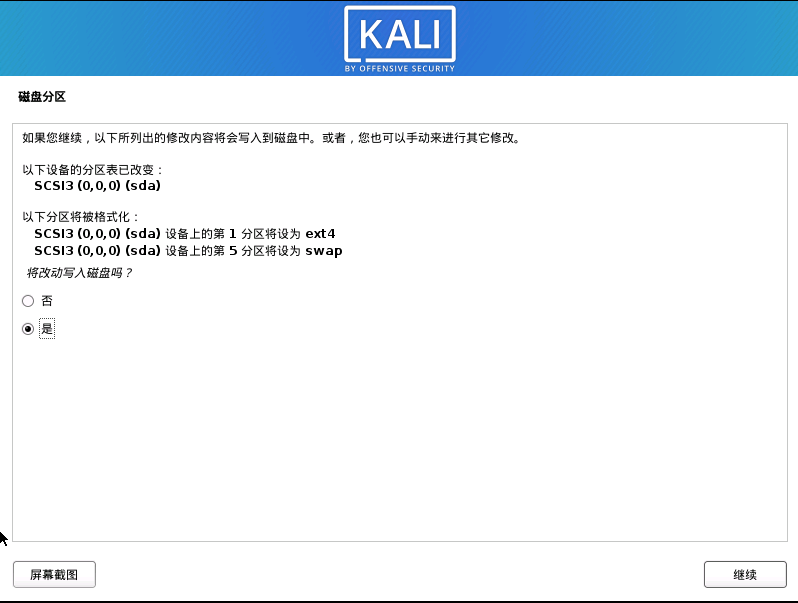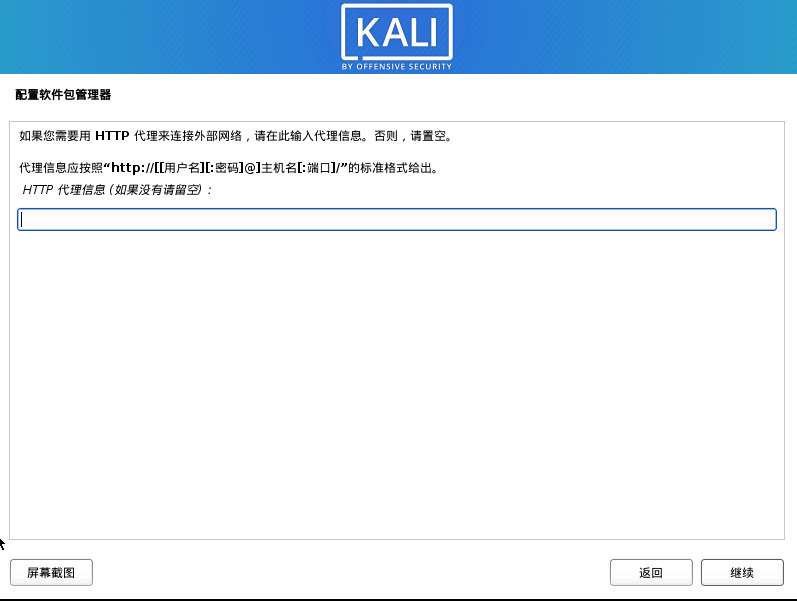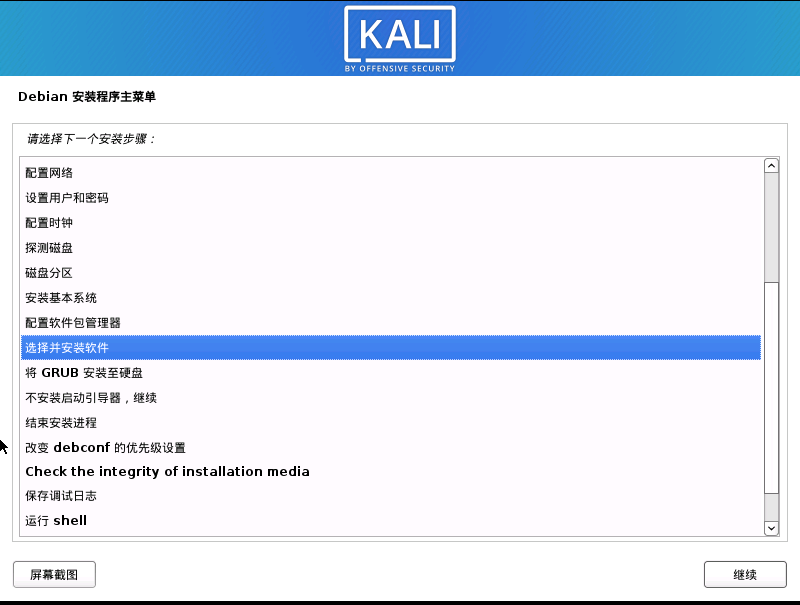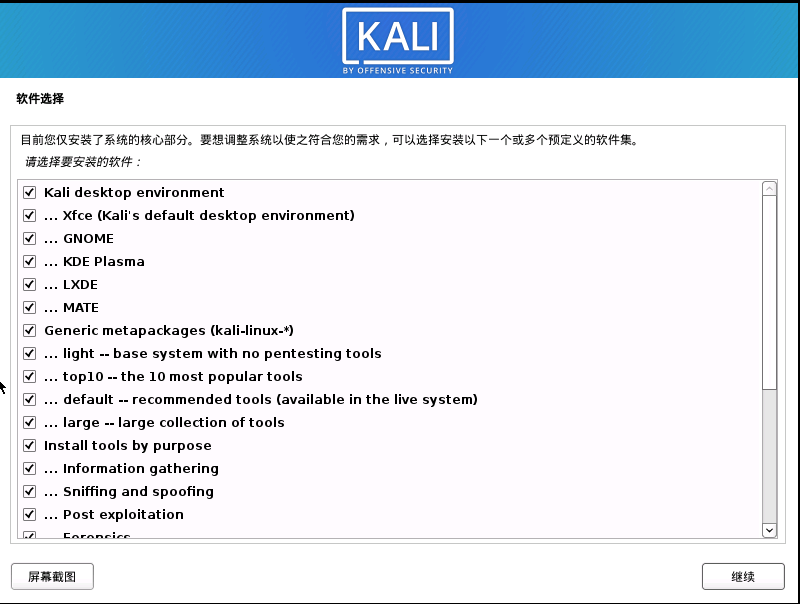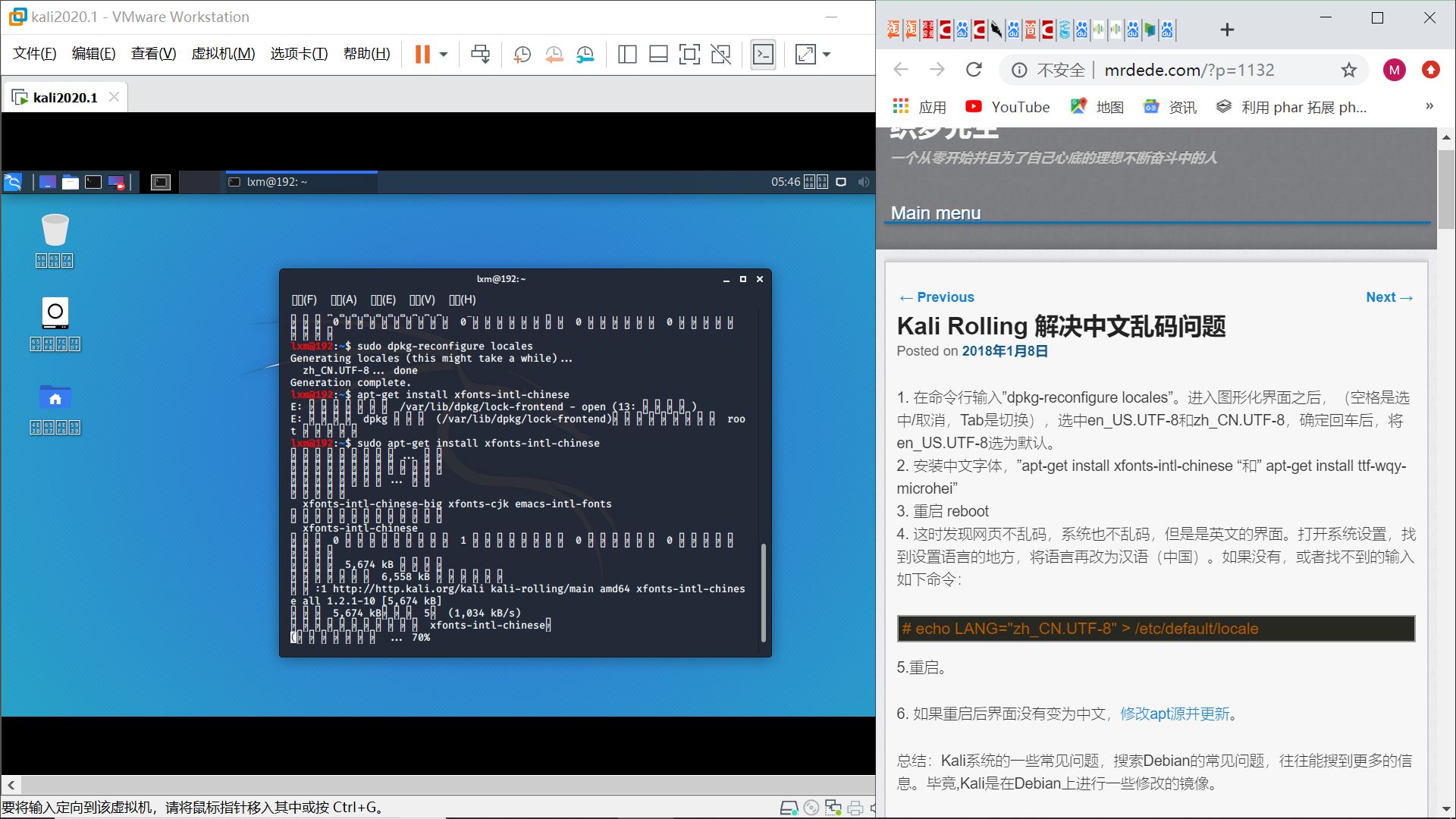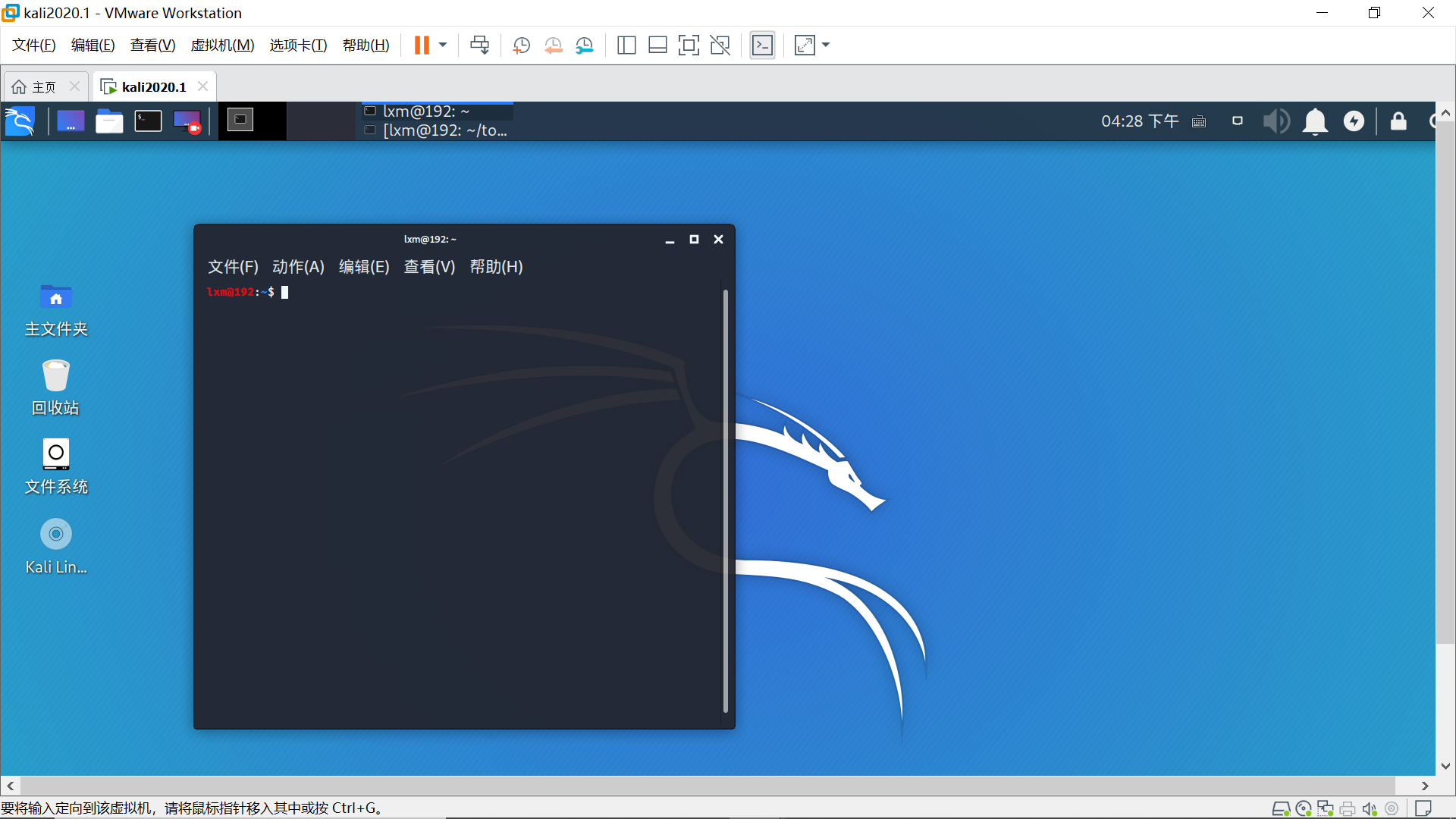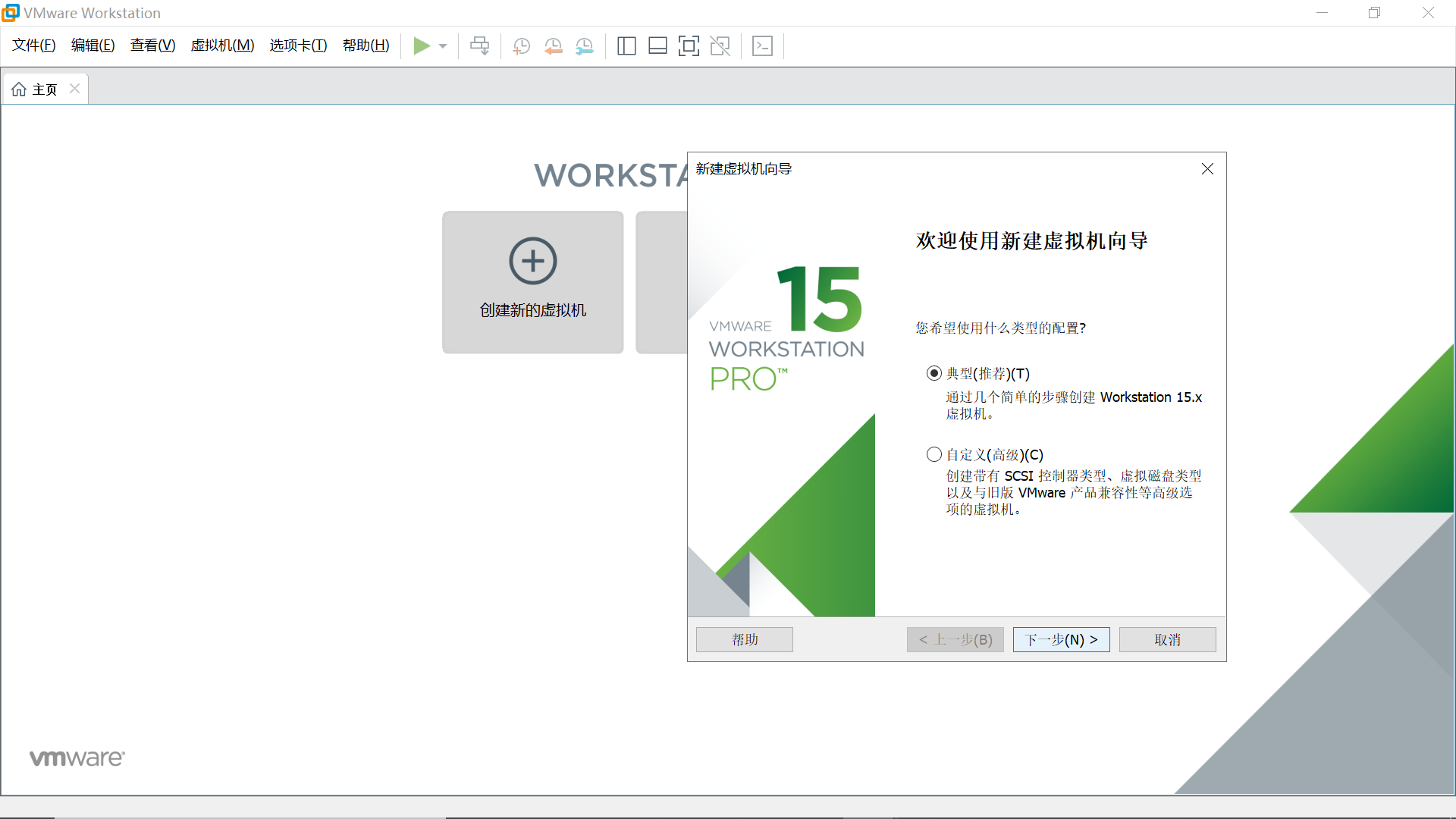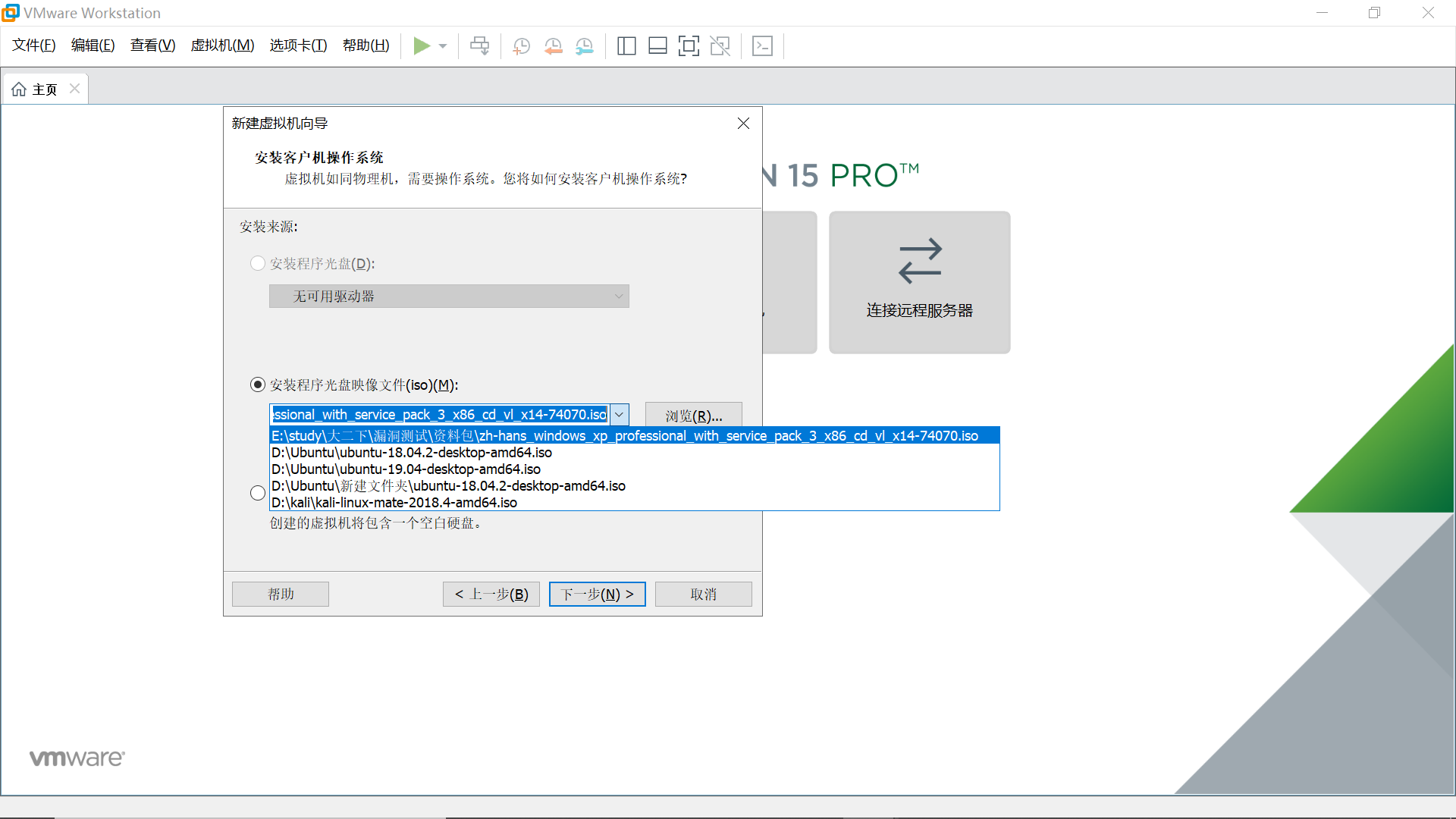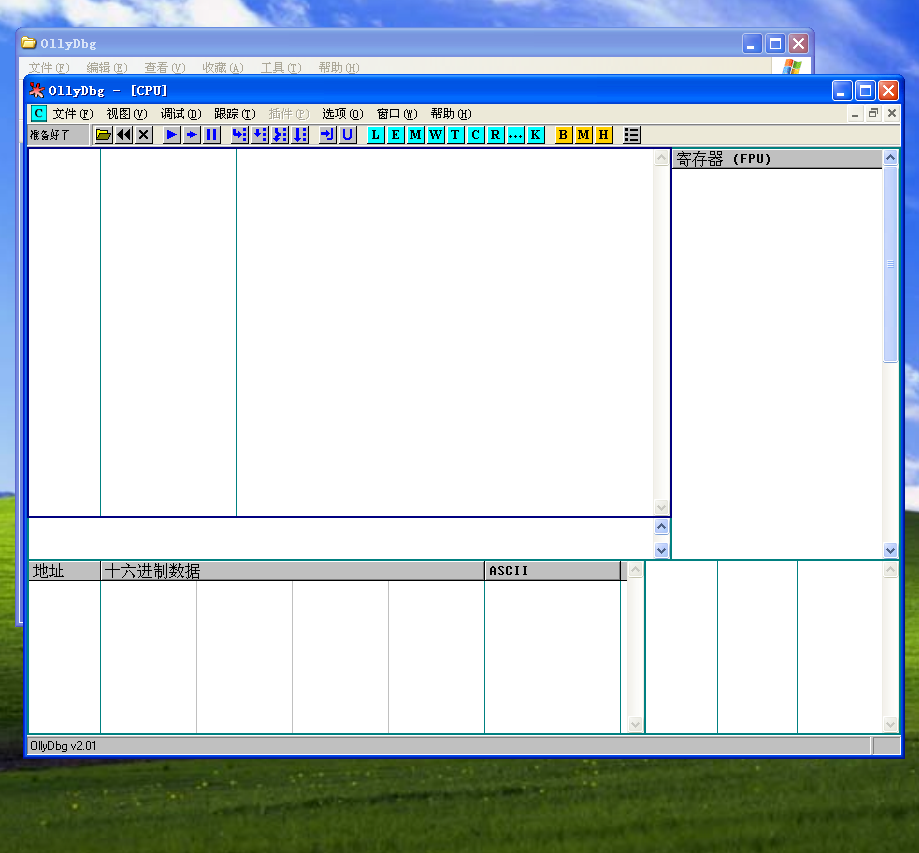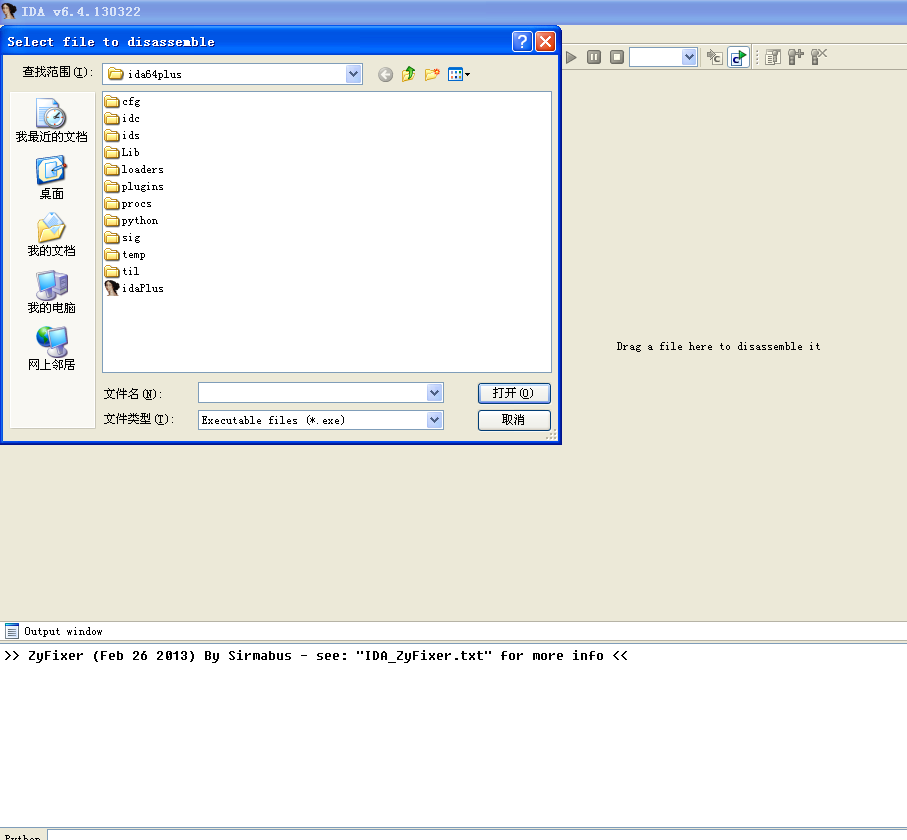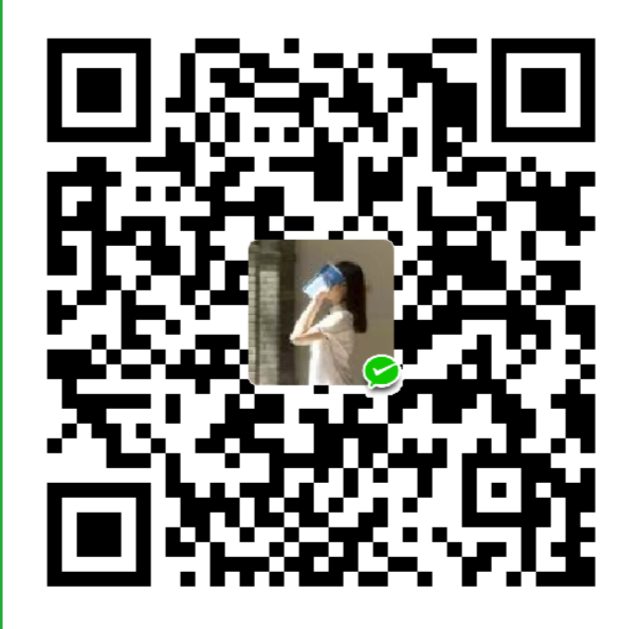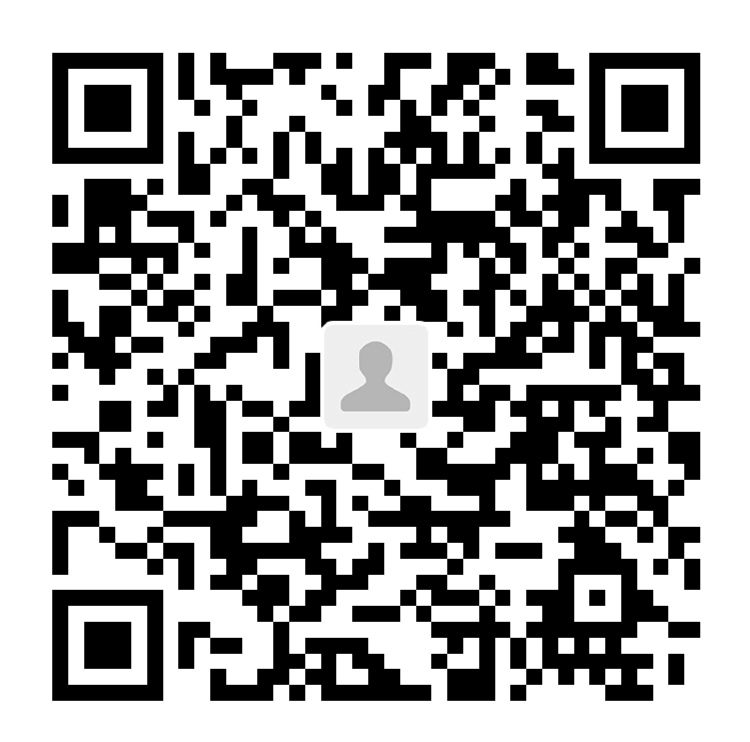- VMWARE安装
- KALI安装
- Windows XP虚拟机安装
- windows下ida和ollydbg的安装
一、VMWARE安装
- 解压文件,点击exe文件
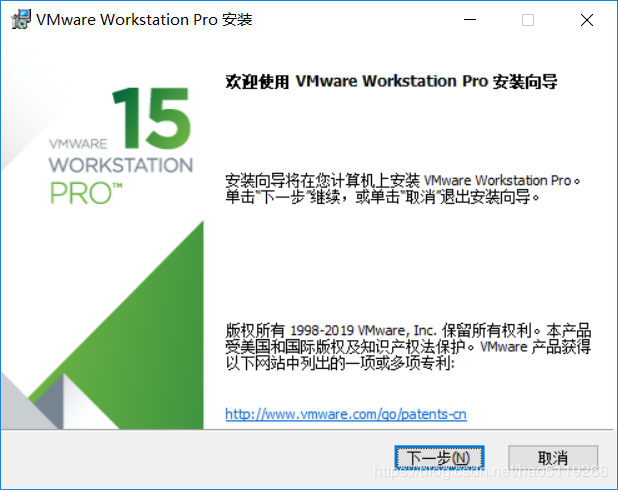
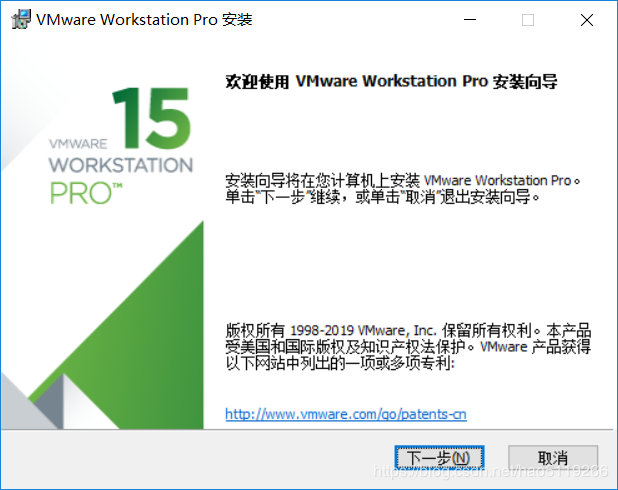
- 接受许可协议,点击下一步

- 选择安装路径,一直点击下一步
- 输入密钥
- 安装完成

二、KALI安装
- 在官网找到安装文件,我使用的是kali2020.1 installer
- 点击“创建新的虚拟机”“下一步”

- 选择安装程序光盘影响文件

- 根据安装包,这里选择了Debian 最新版的64位系统进行配置



检查配置,注意需要将内存修改至KALI的最低需求1024MB,否则安装时会进入Low Memory模式
 )
)
开启虚拟机,进行安装

选择Graphical install
选择语言和地区
依次选择
















- 安装完成
- 配置中文字符集

- 配置完成

三、Windows XP虚拟机安装
- 打开VMware,点击新建虚拟机,选择“下一步”

- 选择windows光盘映像文件

- 输入产品密钥
- 使用默认配置即可
- 系统安装完成,重启该虚拟机
- 自动安装VMTools
- 完成

四、windows下ida和ollydbg的安装
- 将压缩文件解压后复制到虚拟机内(VMTools已安装,可以实现虚拟机和主机之间的文件传输)
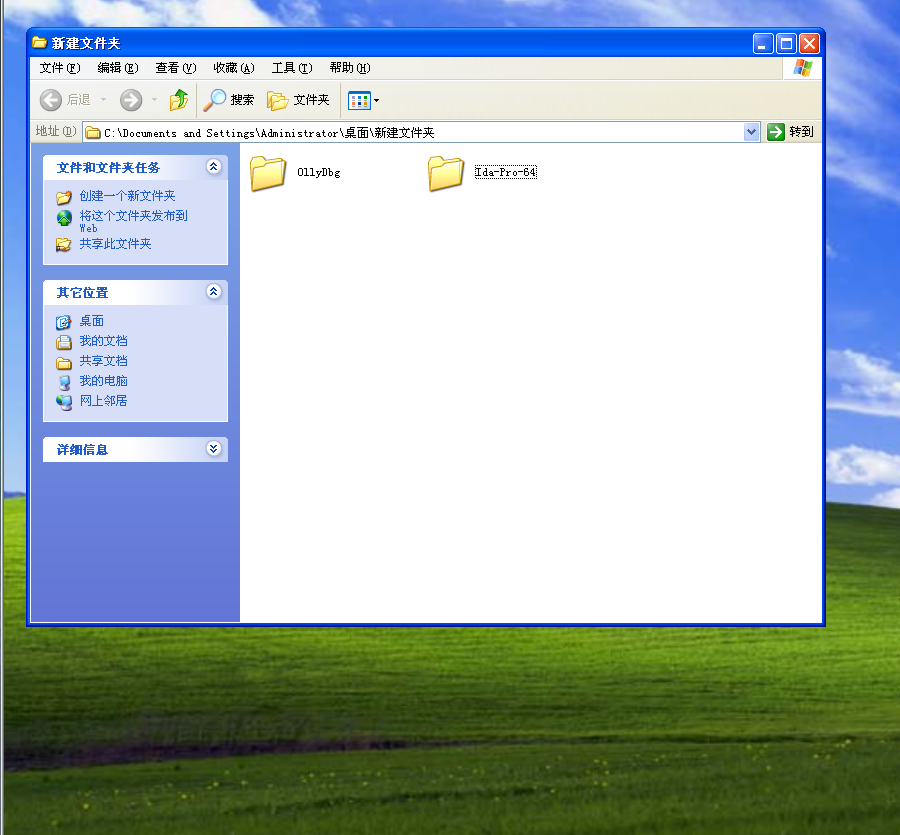
- 软件均可正常打开
实验心得
- 学习利用网络资源解决安装中遇到的各种问题
- 初步学习使用命令行进行环境配置
All articles in this blog are licensed under CC BY-NC-SA 4.0 unless stating additionally.
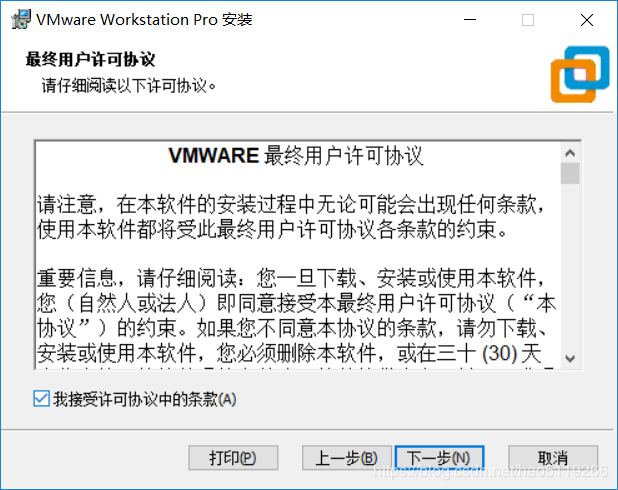
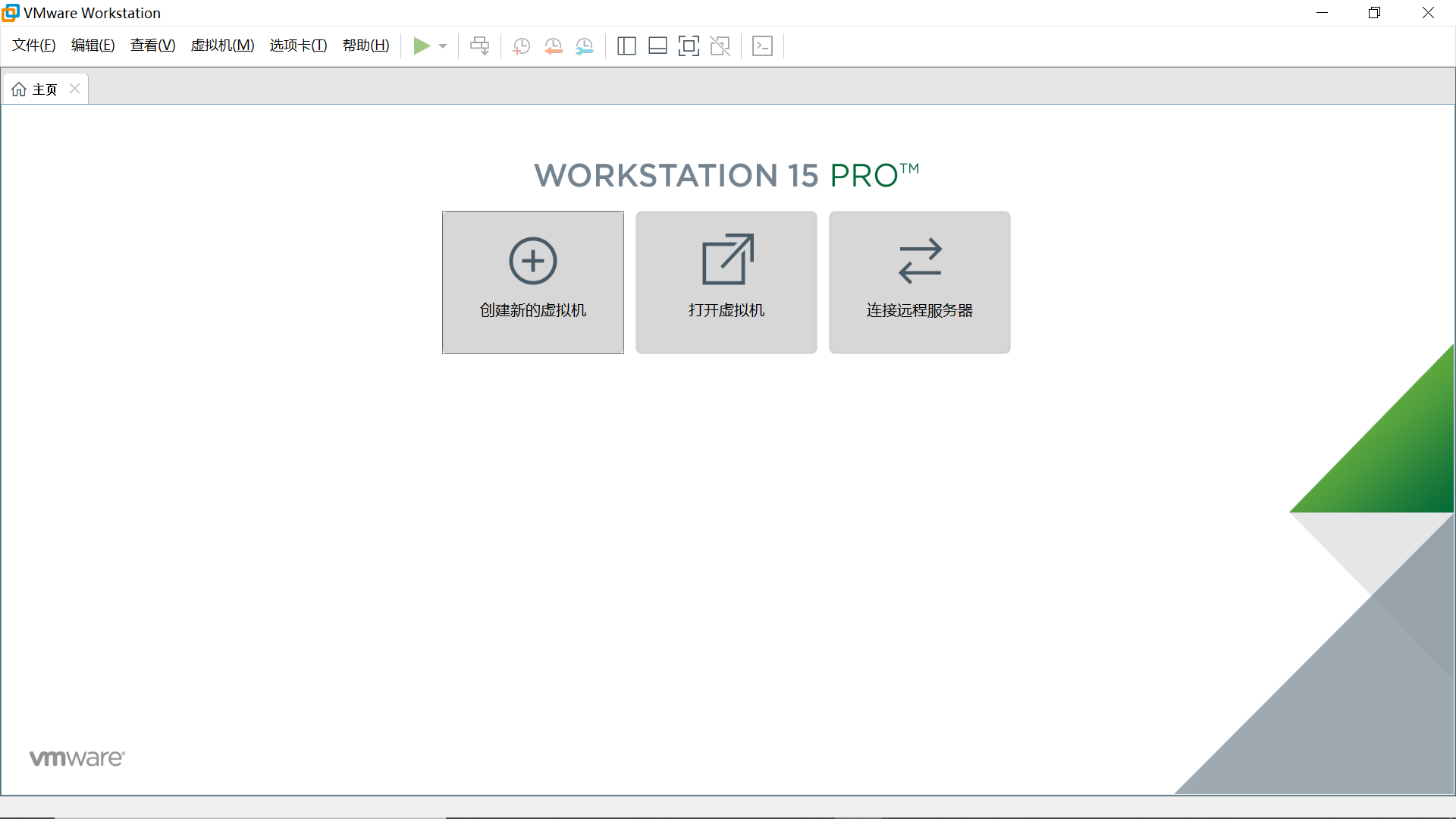
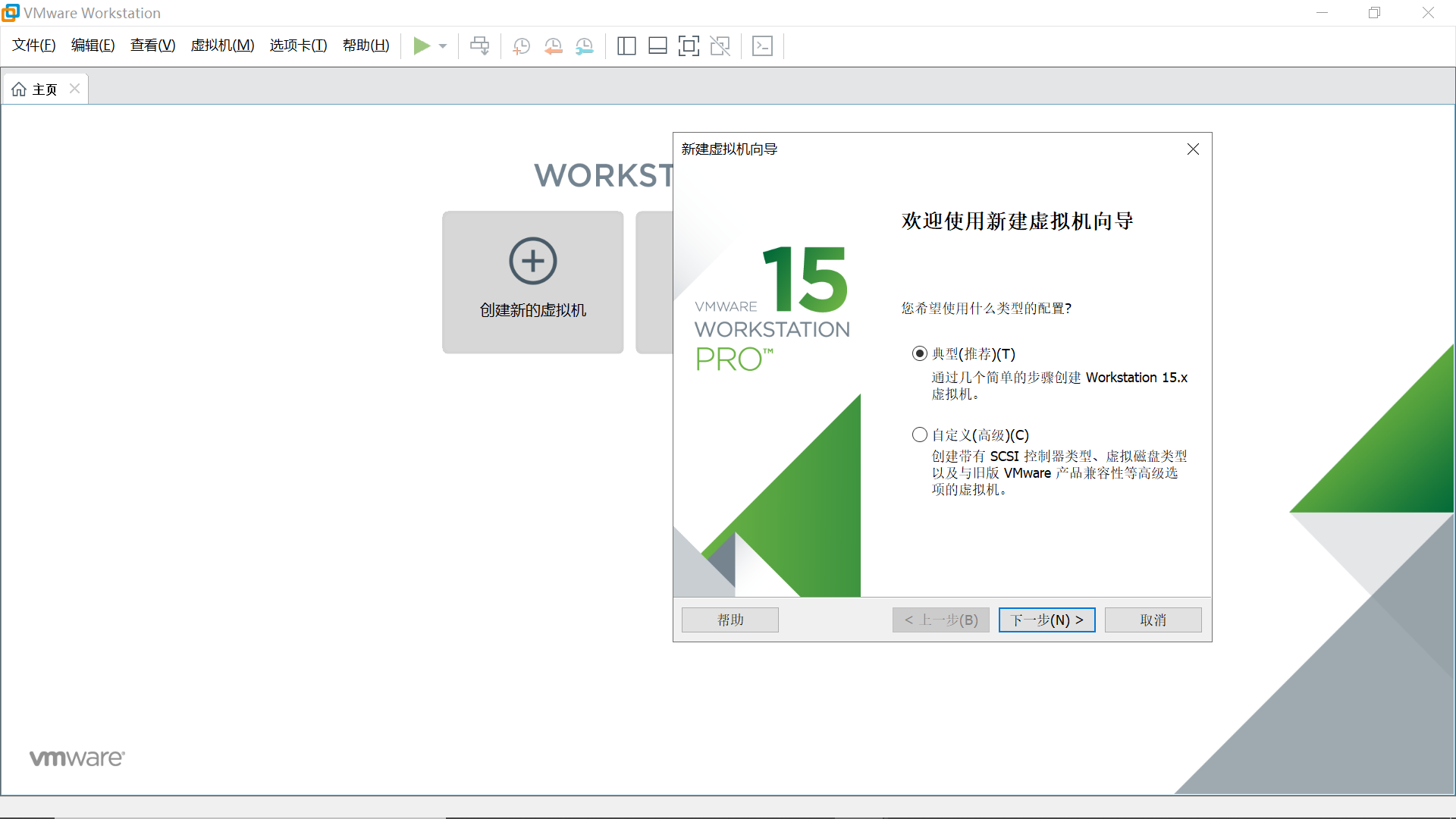

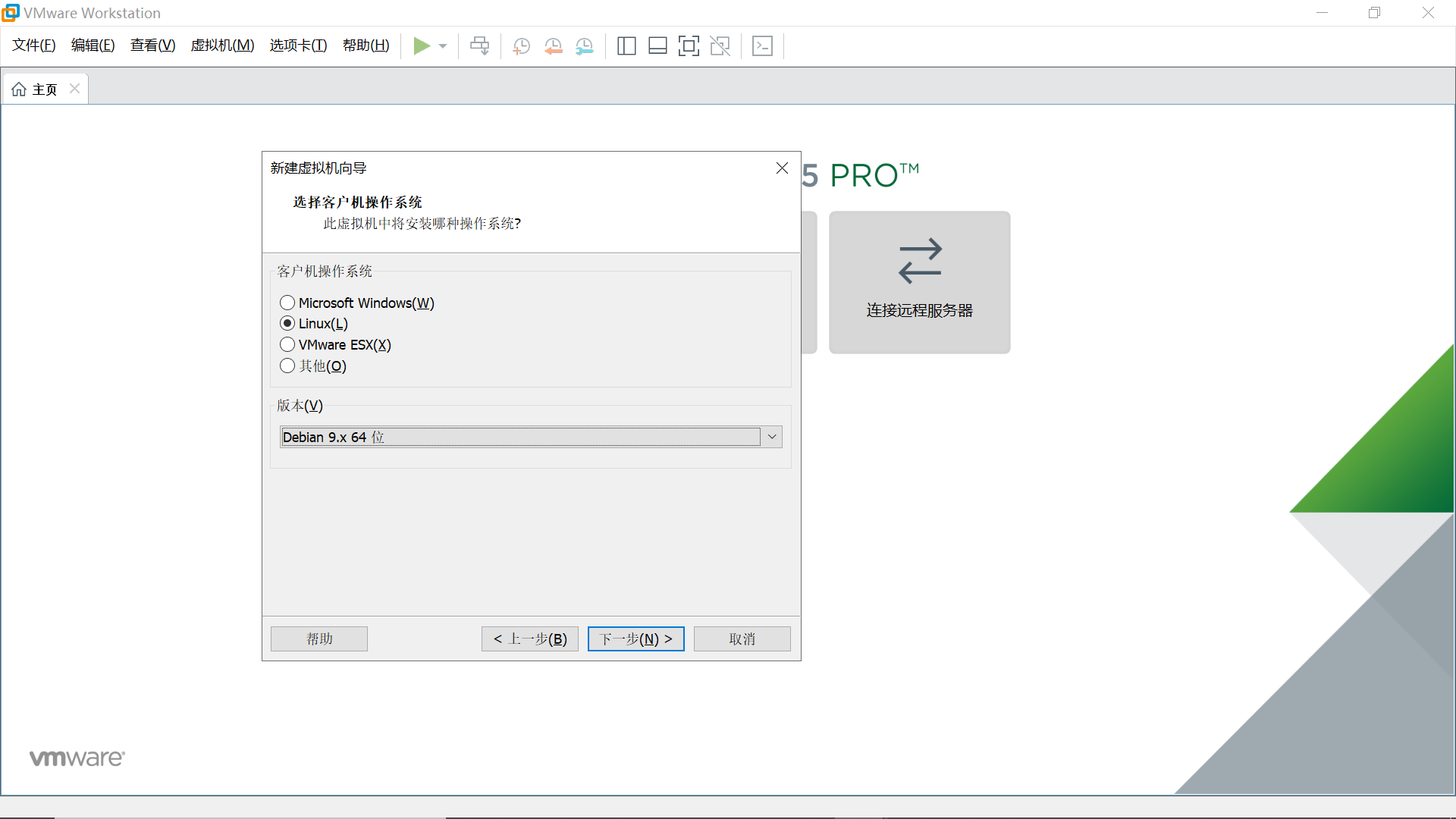
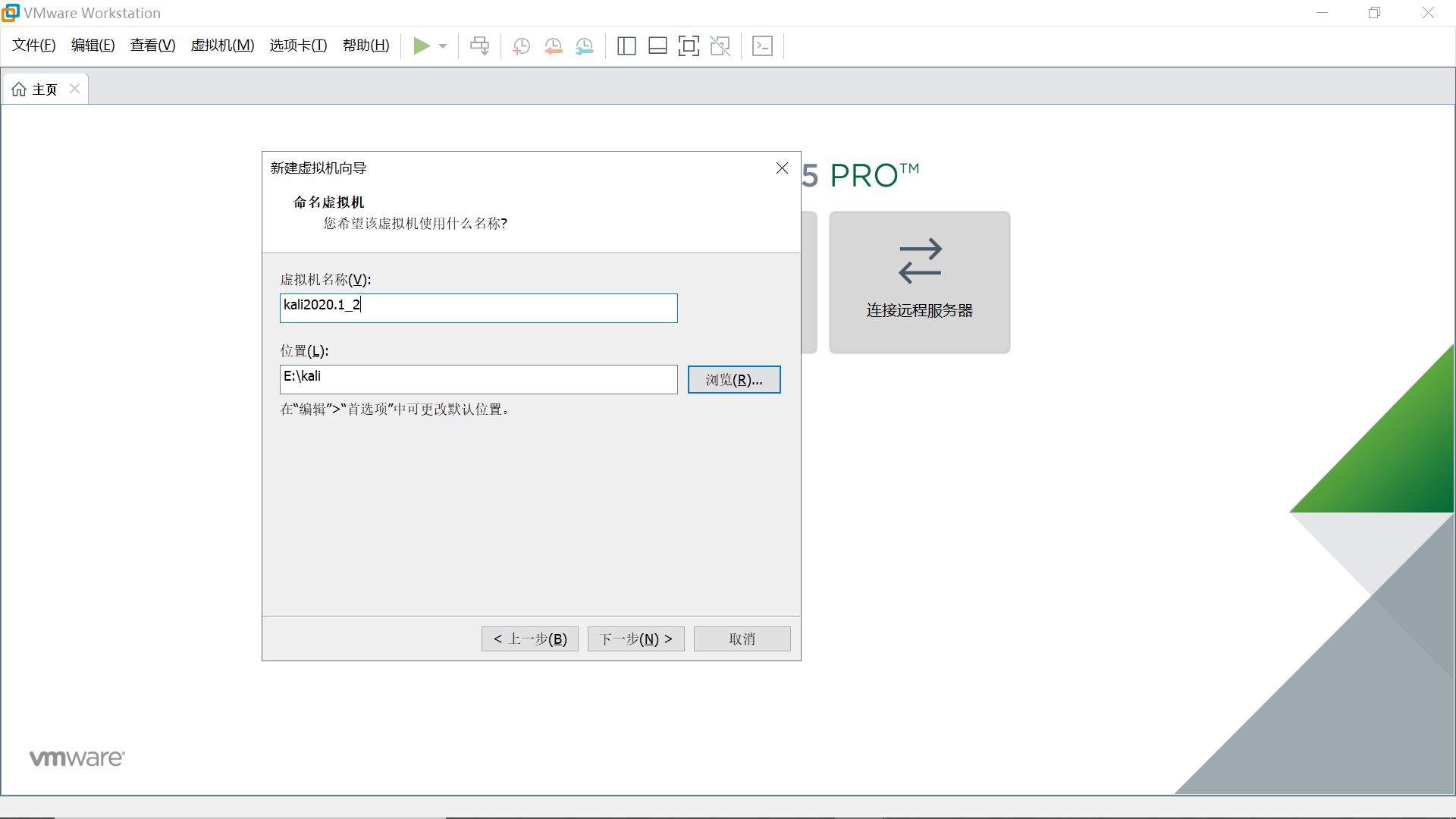
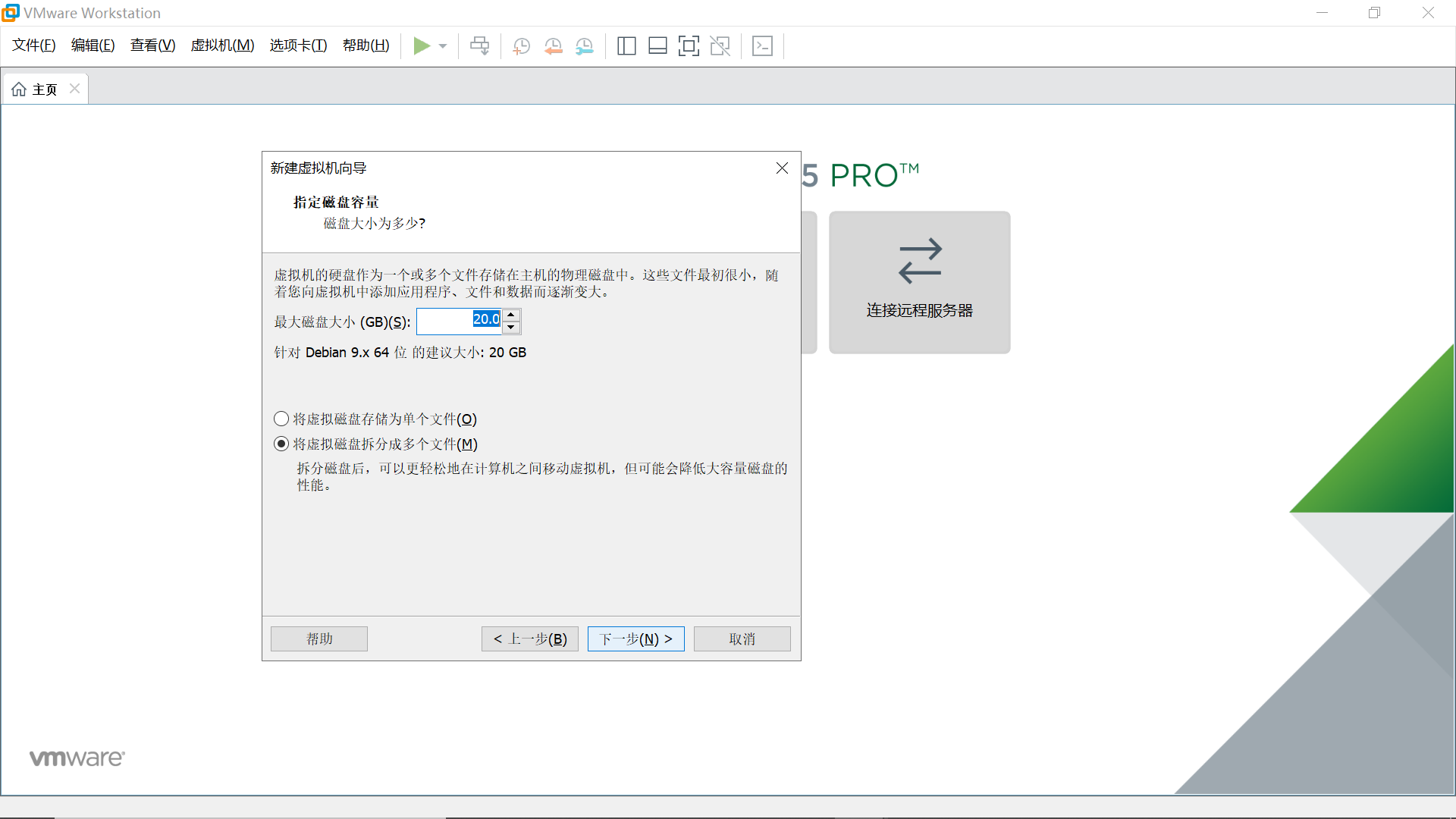
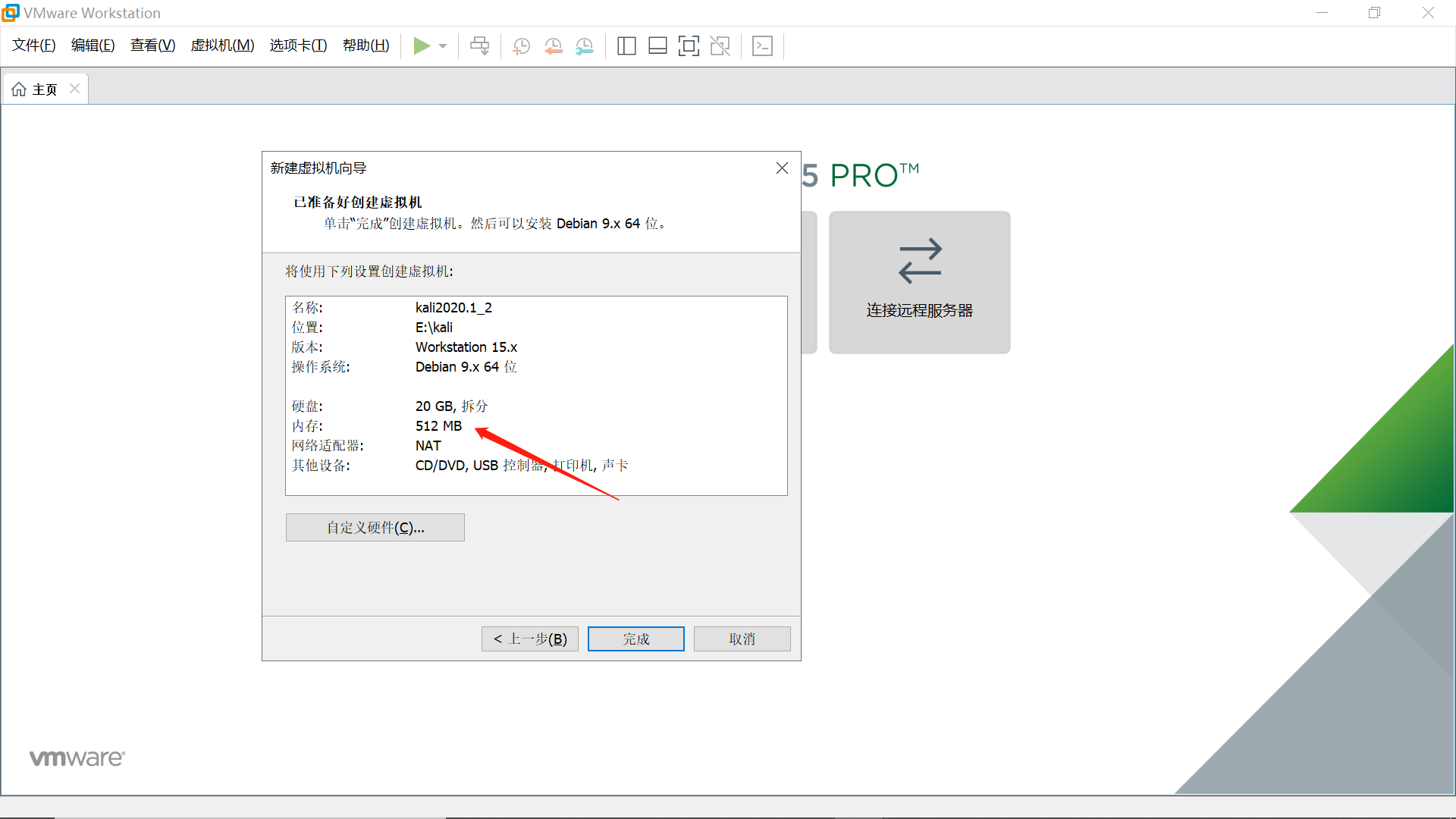 )
)